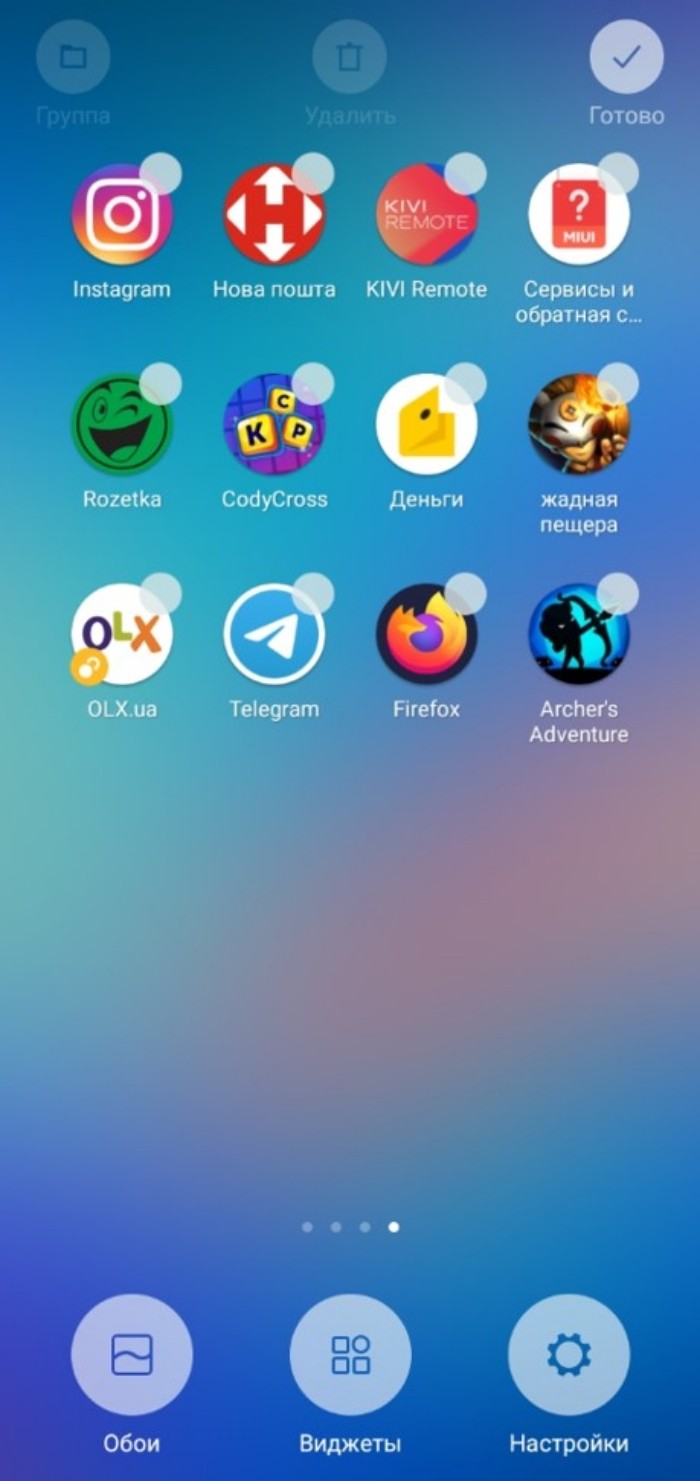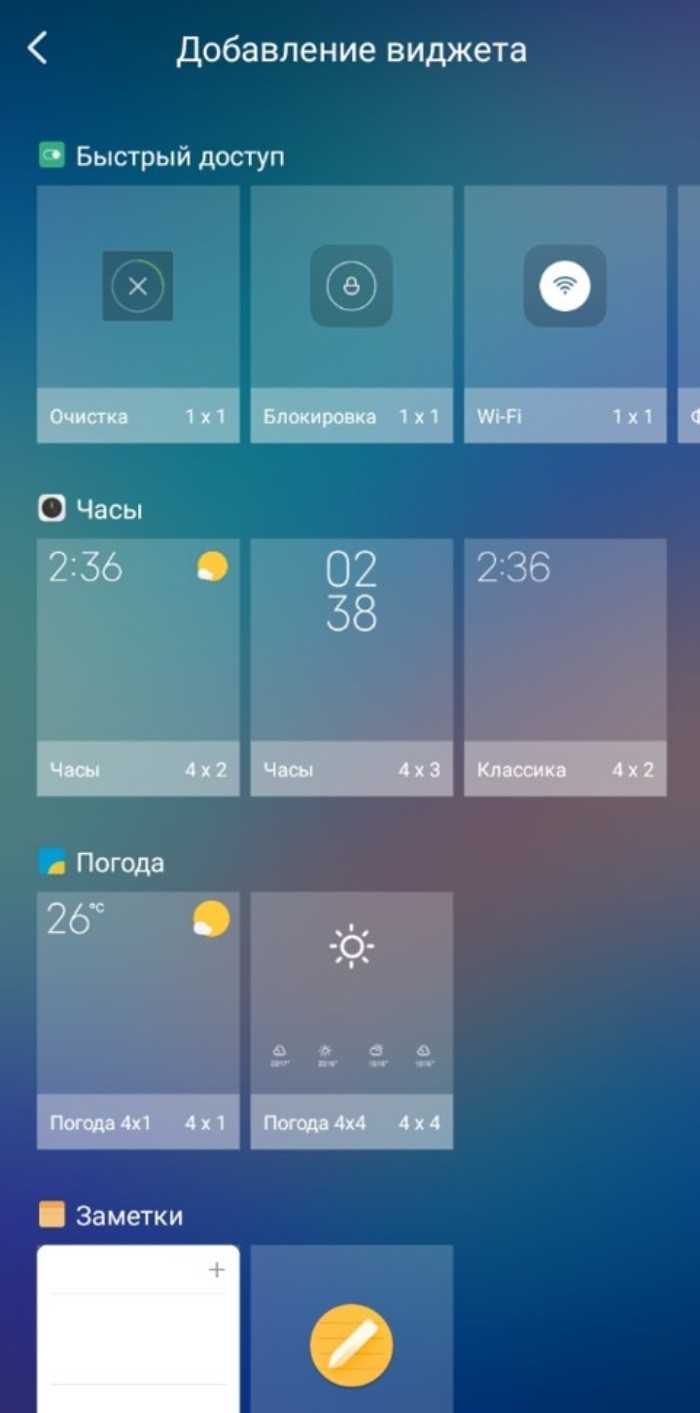Как установить и изменить виджет на Андроид – настройка на экране телефона

Смартфоны обладают кучей различных возможностей кастомизации интерфейса, которые позволяют оптимизировать взаимодействие с гаджетом. В частности, оболочка мобильных устройств предусматривает использование виджетов. Сегодня мы расскажем, что это такое, а также о том, как установить виджет на операционной системе Андроид. Кроме того, не обойдем проблемы, которые могут возникнуть в процессе установки данного элемента интерфейса.
СОДЕРЖАНИЕ СТАТЬИ:
Что такое виджеты
Слово «виджет» происходит от английского «widget», что в переводе означает «приспособление». В случае со смартфоном под виджетом подразумевается небольшой элемент интерфейса, который выводит на дисплей важную информацию. Это может быть время, заряд аккумулятора, погода и другие не менее важные сведения.
Как правило, данные компоненты находятся на рабочем столе смартфона, где они соседствуют с иконками приложений. В отличие от значков, расположенных в верхней панели, данные элементы интерфейса крупнее, красочнее и информативнее. Поэтому их использование является одной из основных функций любого современного телефона с сенсорным дисплеем.
Как добавить их
Виджеты могут быть расположены на главном столе и экране блокировки устройства. В первом случае речь идет о пространстве, где располагаются иконки приложений, а во втором – о пространстве заблокированного телефона. Выглядят и настраиваются эти элементы по-разному. Поэтому предлагаем рассмотреть оба варианта того, как включить оба варианта компонентов оболочки.
На главный экран
Это стандартный вариант добавления информационного элемента интерфейса. Для реализации задумки вам понадобится:
- В течение пары секунд задержать палец на свободной области рабочего стола.
- Перейти в раздел «Виджеты».
- Выбрать интересующий вариант.
- Разместить его в свободной области экрана.
Стандартный набор интерфейсов ограничен предустановленными приложениями. Однако вы можете установить программы от сторонних разработчиков, которые также имеют в своем распоряжении набор компонентов. В таком случае размещение элементов на дисплее будет выполняться по аналогичной инструкции.
На экран блокировки
Если вы разместите элемент интерфейса на основном столе, то он будет соседствовать с иконками игр и программ, но не появится на экране блокировки.
Данное пространство использует другие варианты оформления, которое настраивается следующим образом:
- Откройте настройки гаджета.
- Перейдите в раздел «Экран блокировки».
- Выберите набор необходимых виджетов.
На заблокированном экране вы можете использовать только предустановленные варианты оформления. Это могут быть часы или значки, сигнализирующие, например, об уровне заряда аккумулятора. Также в настройках гаджетов с AMOLED-дисплеем есть опция «Always-on-Display», которая позволяет безостановочно показывать выбранную информационную панель.
Возможные проблемы
При попытке разместить виджет на главном столе вы можете столкнуться с различными проблемами. Самая частая из них заключается в том, что после выбора понравившегося варианта им не получается занять свободное пространство. Проблема обусловлена недостаточным количеством места на экране, и для ее решения вам нужно убрать лишние иконки. Наконец, помните, что отсутствие компонента на заблокированном дисплее – стандартная ситуация, вызванная особенностями настроек данного пространства, которое существует обособленно от рабочего стола.